Telerik Fiddler是一款HTTP协议调试代理工具(网络抓包工具),它能够记录并检查所有你的电脑和互联网之间的HTTP通讯,设置断点查看所有的"进出"Fiddler 的数据(指Cookie,HTML,JS,CSS 等文件),帮助用户轻松进行网络抓包工作。该工具要比其他的网络调试器要更加简单使用起来更加方便,因为它不仅仅暴露HTTP通讯还提供一个用户友好的格式,是HTTP协议调试的极佳工具,同时具有非常好的灵活性,可以方便地标记标记"任何大于25kb的未压缩响应"等规则隔离性能,并支持Chrome,Safari,Firefox等多种浏览器的流量调试,另外软件还包含了一个十分强大基于JavaScript .NET事件脚本子系统,功能非常丰富,是开发人员生产力工具系列的一部分。
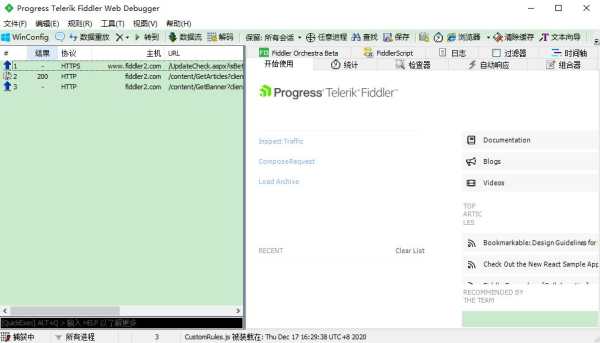
使用教程
1、在本站下载安装Telerik Fiddler,打开软件,执行菜单栏 Tools -> Fiddler Options 打开设置界面并切换到Connections选项卡,如图设置和勾选(如果要捕获https的请求,切换到HTTPS选项卡,勾选对应的选项)

2、获取PC的IP地址方法一:鼠标hover至Telerik右上角的网络图标,查看本机IP,如192.168.1.107。注意连上同一wifi后,需手机和PC在同一IP段内才能正常抓包。
3、获取PC的IP地址方法二:打开命令行工具,运行 ipconfig,无线局域网的IP地址,即我们需要的地址,这里是 172.27.23.1
4、设置iPhone代理设置 -> 无线局域网,点击当前连接的wifi,滚动到HTTP代理栏,选择 "手动",服务器填写PC的IP地址,端口号填写在Fiddler中设置的端口号,即8888
5、设置Android代理设置 -> WLAN,长按当前连接的wifi,点击修改网络,勾选“显示高级选项”,代理选择手动,代理服务器主机名填写PC的IP地址,代理服务器端口设为8888,点击保存。如果一切顺利的话,通过手机访问网页,就能在Fiddler看到访问的请求。(运行截图)
6、抓HTTPS的数据包:对于特别注意信息安全的企业,可能会用到 HTTPS 的方式来加载网页。比如手机上访问 企业号官网
7、只能看到请求,但是看不到具体的内容,需要做以下配置:安装 CertMaker for iOS and Android 用来抓HTTPS的数据包;打开Fiddler,点击菜单栏上的 Tools – Fiddler Options – HTTPS,勾选上Decrypt HTTPS traffic ,然后重启Fiddler;打开手机,访问本机IP+8888,例如:192.168.1.107:8888, 点击 You can download the FiddlerRoot certificate 按照提示,在手机上安装证书,重启手机浏览器。
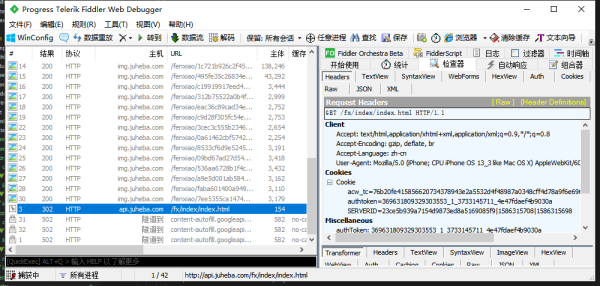
软件特点
1、软件适用性
适用于任何浏览器,系统或平台的免费Web调试代理
2、Web会话操作
轻松编辑Web会话:只需设置断点即可暂停会话处理并允许更改请求/响应。编写自己的HTTP请求并通过Fiddler运行它们。
3、性能测试
Fiddler让您一目了然地看到“总页面权重”,HTTP缓存和压缩。使用诸如“标记任何大于25kb的未压缩响应”之类的规则来隔离性能瓶颈。
4、可定制的免费工具
受益于丰富的可扩展性模型,从简单的FiddlerScript到可以使用任何.NET语言开发的强大扩展。
5、安全测试
解密HTTPS流量并使用中间人解密技术显示和修改Web应用程序请求。配置Fiddler以解密所有流量,或仅解密特定会话。
6、HTTP / HTTPS流量记录
使用Fiddler记录计算机和Internet之间的所有HTTP(S)流量。从几乎任何支持代理的应用程序(IE,Chrome,Safari,Firefox,Opera等)调试流量。
7、Web调试
调试来自PC,Mac或Linux系统和移动(iOS和Android)设备的流量。确保在客户端和服务器之间传输正确的cookie,标头和缓存指令。支持任何框架,包括.NET,Java,Ruby等。


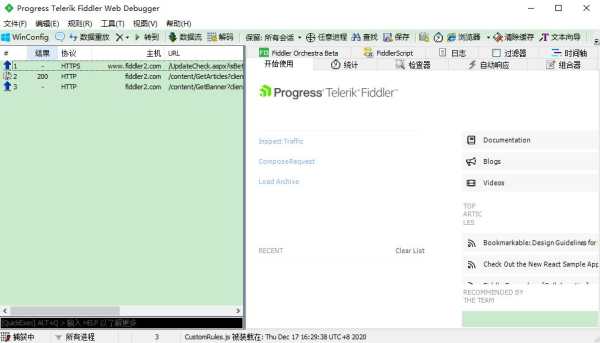

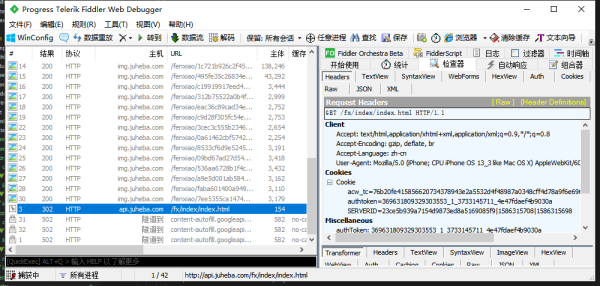
点击星星用来评分